Adicionar administradores no nível do servidor ao Azure DevOps Server
Azure DevOps Server 2022 | Azure DevOps Server 2020 | Azure DevOps Server 2019
O Azure DevOps fornece uma função interna e três grupos de segurança para gerenciar tarefas administrativas:
- Função de administrador de equipe
- Grupo administrador do projeto
- Grupo Administrador de Coleção de Projetos
- Grupo de Administradores do Team Foundation
Este artigo descreve como adicionar usuários ao grupo Administradores do Team Foundation. Para obter informações sobre como adicionar usuários a outros grupos de administradores ou funções, consulte:
Para obter uma visão geral das tarefas administrativas, consulte Sobre as configurações de usuário, equipe, projeto e nível de coleção.
Pré-requisito
Você deve ser membro do grupo Administradores do Team Foundation para adicionar um usuário a esse grupo. A pessoa que instalou Azure DevOps Server é adicionada automaticamente a esse grupo.
Adicionar um usuário ao grupo de administradores do servidor
Para executar a manutenção do sistema, agendar backups, adicionar funcionalidade e outras tarefas administrativas do servidor, Azure DevOps Server administradores devem ser capazes de configurar e controlar todos os aspectos de Azure DevOps Server. Como resultado, Azure DevOps Server administradores exigem permissões administrativas no software com o qual Azure DevOps Server interopera, além de Azure DevOps Server em si.
Você pode conceder rapidamente essas permissões aos administradores adicionando-as ao grupo Administradores do Team Foundation em Azure DevOps Server.
No servidor de camada de aplicativo, adicione o usuário ao grupo Administradores local.
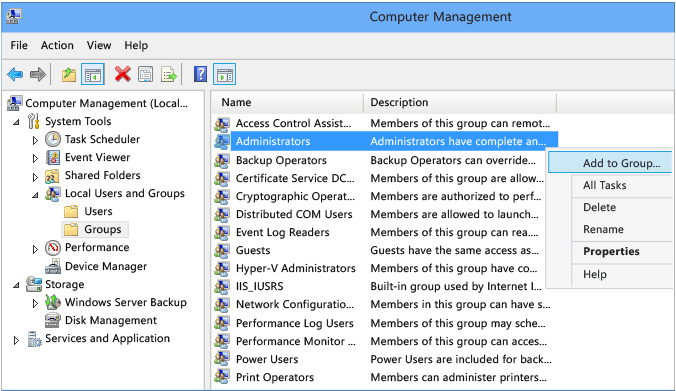
No servidor da camada de aplicativo, abra o Console de Administração do Azure DevOps Server.
Escolha a Camada de Aplicativo e, em seguida, administre a segurança. Escolha o grupo [Team Foundation]\Administradores do Team Foundation . Em seguida, selecione o tipo de grupo e, em seguida, escolha Adicionar.
Dica
Para adicionar um grupo de Azure DevOps Server, primeiro crie-o no portal da Web. Para obter detalhes, confira {Adicionar e gerenciar grupos de segurança](/azure/devops/organizations/security/add-manage-security-groups).
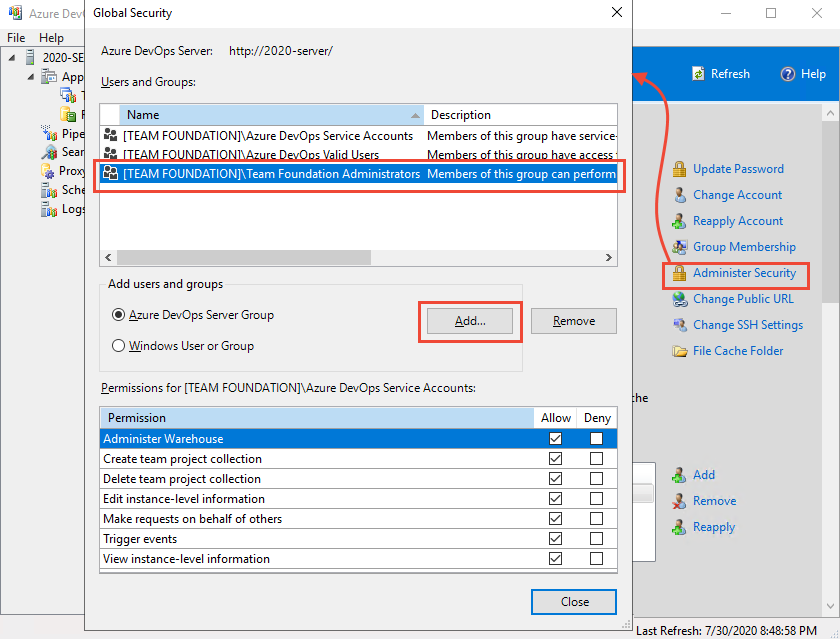
Em seguida, escolha Adicionar na seção Usuários do Console de Administração para adicionar usuários ou grupos ao conjunto de usuários que podem executar o console de administração.
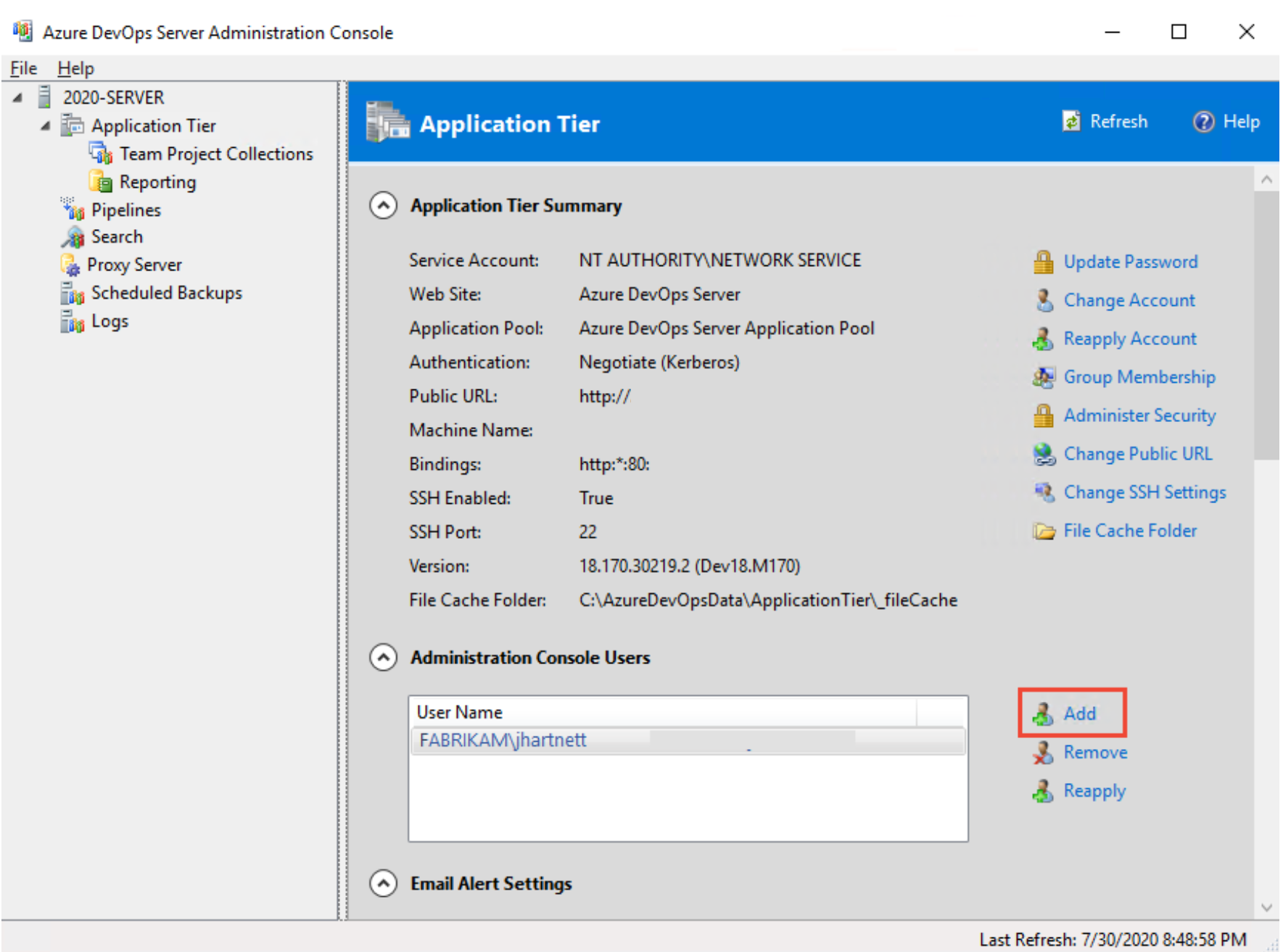
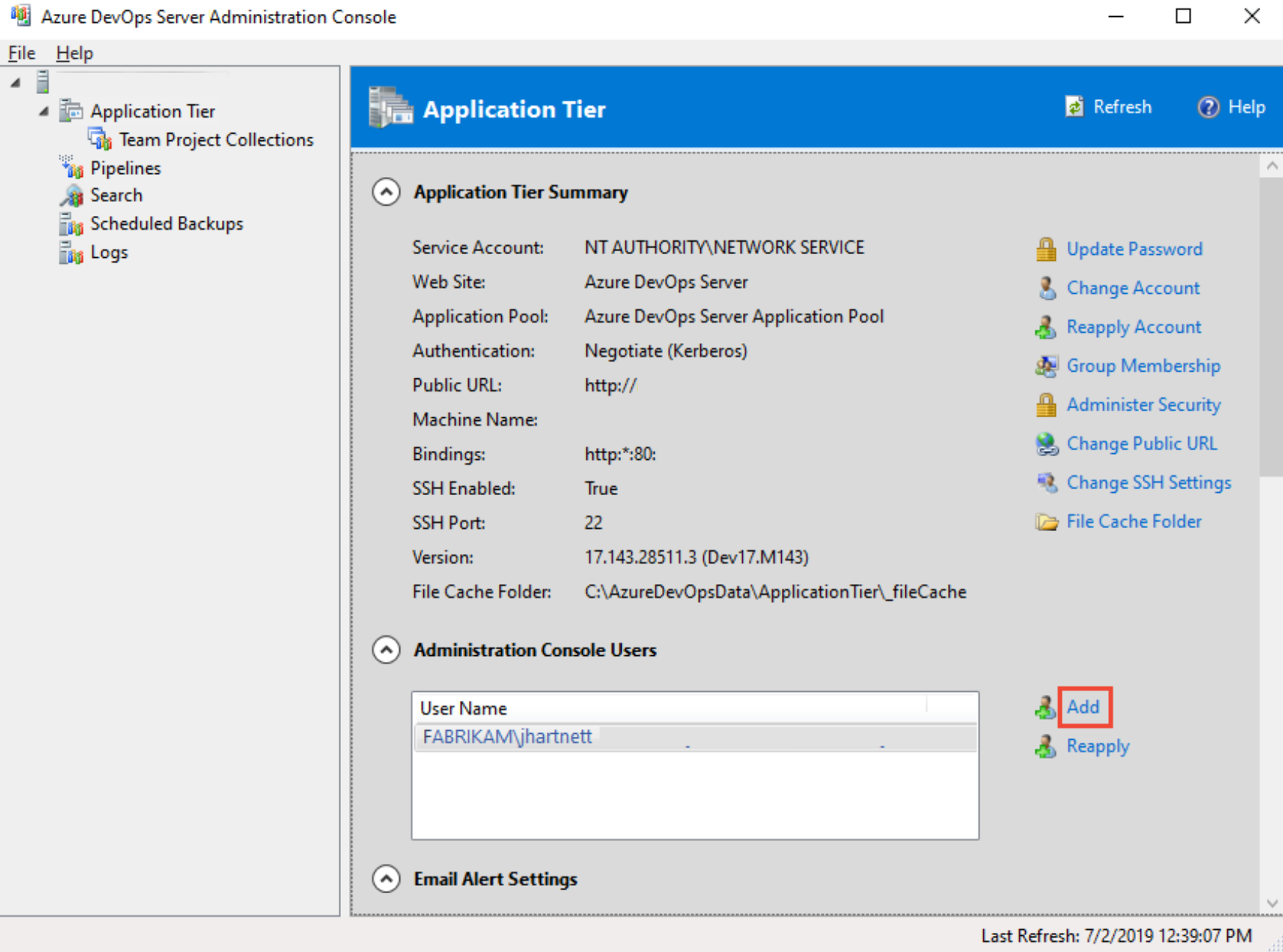
Se você estiver executando uma implantação de servidor único padrão ou uma implantação de vários servidores sem relatórios, pronto!
No entanto, se você tiver várias camadas de aplicativo, precisará repetir essas duas etapas em cada servidor da camada de aplicativo.
Se você tiver servidores de relatório integrados à sua implantação do Azure DevOps, precisará adicionar manualmente usuários administrativos a esses produtos separadamente. Para obter detalhes, consulte Conceder permissões para exibir ou criar relatórios SQL Server no Azure DevOps Server.